
Բովանդակություն:
- Հեղինակ Lynn Donovan [email protected].
- Public 2023-12-15 23:48.
- Վերջին փոփոխված 2025-01-22 17:27.
Ինչպես անջատել Background App Refresh-ը iPhone oriPad-ում
- Գործարկել որ Կարգավորումներ հավելված ձեր հիմնական էկրանից:
- Հպեք Ընդհանուր:
- Կտտացրեք Ֆոնային Հավելվածի թարմացում .
- Փոխարկել ֆոնը Հավելվածի թարմացում անջատել. Այն անջատիչն անջատելու դեպքում մոխրագույն կդառնա:
Նմանապես, հարցնում են, արդյոք պետք է անջատե՞մ iPhone-ի ֆոնային հավելվածի թարմացումը:
Ծրագրի ֆոնային թարմացում չի սպառում iPad-ի մարտկոցի ժամկետը: Այն հավելվածներ վազել է ֆոն Բավականաչափ երկար՝ ամենաարդիական տվյալները ներբեռնելու համար: Այնուամենայնիվ, եթե ձեզ մտահոգում է մարտկոցի ժամկետը, անջատել որ Ծրագրի ֆոնային թարմացում հատկանիշ ձեր որոշ կամ բոլորի համար հավելվածներ.
Հետագայում հարցն այն է, թե ինչպես կարող եմ միացնել ֆոնային հավելվածի թարմացումը iPhone-ում: Ինչպես միացնել ֆոնային հավելվածի թարմացումը iOS-ում
- Բացեք «Կարգավորումներ» հավելվածը:
- Գնալ դեպի «Ընդհանուր»
- Ընտրեք «Հավելվածի ֆոնային թարմացում»
- Սահմանեք «Հավելվածների ֆոնային թարմացում»-ը ՄԻԱՑՎԱԾ:
- Ցանկության դեպքում, ձեռքով կարգավորեք հավելվածները, որոնց համար ցանկանում եք անջատել «BackgroundApp Refresh»-ը:
- Ավարտելուց հետո դուրս եկեք կարգավորումներից:
Նմանապես, մարդիկ հարցնում են, արդյոք անհրաժեշտ է ֆոնային հավելվածի թարմացում:
Կրկին, Ծրագրի ֆոնային թարմացում միայն օգնում է հավելվածներ վազում է ֆոն դա անել ավելի արդյունավետ: Անջատելը չի դադարում հավելվածներ վազելուց ֆոն . Հավելվածներն անհրաժեշտ են մեջ վազել ֆոն եթե ցանկանում եք, որ նրանք լավ հանդես գան: Շատերը չեն մնում այնտեղ ֆոն երկար.
Ինչպե՞ս դադարեցնել Facebook հավելվածի թարմացումը իմ iPhone-ում:
Ինչպես անջատել ֆոնային հավելվածի թարմացումը Facebook-ի համար
- Գործարկեք «Կարգավորումներ» հավելվածը ձեր iPhone-ում:
- Հպեք Ընդհանուր:
- Կտտացրեք «Հավելվածի ֆոնային թարմացում» կոճակին:
- Անջատեք ֆոնային հավելվածի թարմացումը Facebook-ի համար:
Խորհուրդ ենք տալիս:
Ինչպե՞ս դադարեցնել Google Chrome-ի Windows 7-ի ավտոմատ թարմացումը:

Մեթոդ 1. Համակարգի կազմաձևում Բացեք Run հուշումը: Այն բացվելուց հետո մուտքագրեք msconfig և սեղմեք Enter: Համակարգի կազմաձևման պատուհանում անցեք «Ծառայություններ» ներդիրին: Դուք կցանկանաք փնտրել հետևյալ երկու տարրերը՝ GoogleUpdate Service (gupdate) և Google Update Service (gupdatem): Անջատեք Google-ի երկու տարրերը և սեղմեք OK
Ինչպե՞ս կարող եմ հավելվածներ ավելացնել Salesforce հավելվածների գործարկիչին:

Պահանջվող հրատարակություններ և օգտվողի թույլտվություններ Հավելվածների գործարկիչը բացելու համար Salesforce-ի ցանկացած էջի վերին աջ անկյունում գտնվող հավելվածի բացվող ընտրացանկից ընտրեք Հավելվածի գործարկիչը: Հավելվածի գործարկիչում սեղմեք ձեր ուզած հավելվածի սալիկին
Ինչպե՞ս կարող եմ դադարեցնել Java-ի ավտոմատ թարմացումը:

Փոխել ավտոմատ թարմացման կարգավորումները Գտեք և գործարկեք Java Control Panel-ը: Սեղմեք «Թարմացնել» ներդիրը՝ կարգավորումներին մուտք գործելու համար: Java Update-ն ավտոմատ կերպով թարմացումների առկայության ստուգումը միացնելու համար ընտրեք «Ստուգել թարմացումների համար ավտոմատ կերպով» վանդակը: Java-ի թարմացումն անջատելու համար հանեք «Ստուգել թարմացումների համար ավտոմատ կերպով» վանդակը
Ինչպե՞ս կարող եմ հասնել հավելվածների խանութ իմ LG Smart TV-ով:

Ինչպես ավելացնել և հեռացնել հավելվածներ ձեր LG հեռուստացույցի վրա Բացեք LG Content Store-ը: Հավելվածները և այլ մեդիաները կգտնվեն LG Content Store-ի միջոցով, որը գտնվում է հիմնական էկրանին՝ ժապավենի ընտրացանկում: Նավարկեք դեպի հավելվածների խանութ: Զննեք հավելվածների խանութը: Ընտրեք հավելված: Մուտքագրեք խմբագրման ռեժիմը: Ջնջել անցանկալի հավելվածները: Հաստատեք ջնջումը: Դուրս գալ խմբագրման ռեժիմից
Ինչպե՞ս կարող եմ մուտք գործել Amazon հավելվածների խանութ:
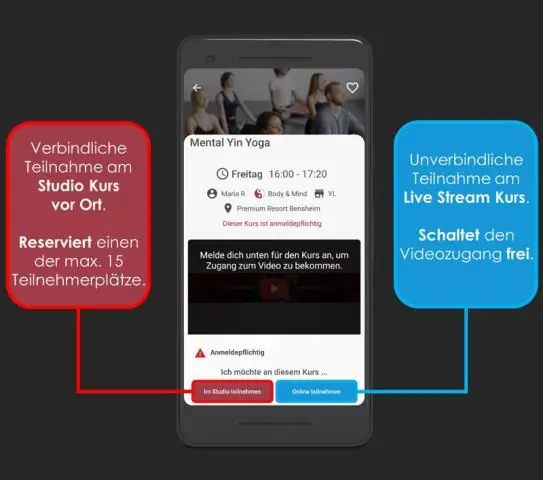
Ձեր գնած հավելվածներին մուտք գործելու համար՝ գործարկեք Amazon Appstore հավելվածը ձեր սարքում: Կտտացրեք Իմ հավելվածները: Գնեք և տեղադրեք հավելված Գնացեք Amazon Appstore ձեր համատեղելի սարքից: Զննեք կամ որոնեք հավելվածներ, այնուհետև բացեք anapp-ի մանրամասների էջը, որը ցանկանում եք գնել: Ընտրեք Գնել հիմա, Ստացեք հիմա կամ Ներբեռնեք
